Catalyst 9000 Switches beheren met de Web UI
Downloadopties
Inclusief taalgebruik
De documentatie van dit product is waar mogelijk geschreven met inclusief taalgebruik. Inclusief taalgebruik wordt in deze documentatie gedefinieerd als taal die geen discriminatie op basis van leeftijd, handicap, gender, etniciteit, seksuele oriëntatie, sociaaleconomische status of combinaties hiervan weerspiegelt. In deze documentatie kunnen uitzonderingen voorkomen vanwege bewoordingen die in de gebruikersinterfaces van de productsoftware zijn gecodeerd, die op het taalgebruik in de RFP-documentatie zijn gebaseerd of die worden gebruikt in een product van een externe partij waarnaar wordt verwezen. Lees meer over hoe Cisco gebruikmaakt van inclusief taalgebruik.
Over deze vertaling
Cisco heeft dit document vertaald via een combinatie van machine- en menselijke technologie om onze gebruikers wereldwijd ondersteuningscontent te bieden in hun eigen taal. Houd er rekening mee dat zelfs de beste machinevertaling niet net zo nauwkeurig is als die van een professionele vertaler. Cisco Systems, Inc. is niet aansprakelijk voor de nauwkeurigheid van deze vertalingen en raadt aan altijd het oorspronkelijke Engelstalige document (link) te raadplegen.
Inleiding
Dit document beschrijft hoe u Catalyst 9000 switches kunt beheren via de Web UI.
Voorwaarden
Vereisten
Er zijn geen specifieke vereisten van toepassing op dit document.
Gebruikte componenten
De informatie in dit document is gebaseerd op de volgende software- en hardware-versies:
- Catalyst 9200
- Catalyst 9300
- Catalyst 9400
- Catalyst 9500
- Catalyst 9600
- Cisco IOS® XE 17.9.1 en hoger versies

Opmerking: Raadpleeg de betreffende configuratiehandleiding voor de opdrachten die worden gebruikt om deze functies op andere Cisco-platforms in te schakelen.
De informatie in dit document is gebaseerd op de apparaten in een specifieke laboratoriumomgeving. Alle apparaten die in dit document worden beschreven, hadden een opgeschoonde (standaard)configuratie. Als uw netwerk live is, moet u zorgen dat u de potentiële impact van elke opdracht begrijpt.
Achtergrondinformatie
De Web User Interface (Web UI) is een ingesloten op GUI gebaseerde tool die de mogelijkheid biedt om het apparaat te beheren om de gebruikerservaring te verbeteren. U kunt Web UI gebruiken om configuraties te bouwen, het apparaat te controleren en problemen op te lossen zonder CLI-expertise te hebben.

Opmerking: De hardwaresysteem-eisen voor Web UI-toegang worden vermeld in de Releaseopmerkingen voor elke IOS XE-versie.
Configureren
Web UI-toegang
Om toegang te krijgen tot de Web UI, zijn deze configuraties nodig:
- HTTP(S)-server ingeschakeld (standaard ingeschakeld) met lokale verificatie.
- Een Layer 3-interface die bereikbaar is vanaf de lokale pc.
- Een lokale gebruikersaccount.
Controleer of de HTTP(S) server is ingeschakeld metshow running-config | section httpde opdracht. Deze opdracht laat zien dat de HTTP-server is ingeschakeld en gebruikt lokale referenties voor verificatie:
Cat9k#show running-config | section http
ip http server <--- HTTP server enabled
ip http authentication local <--- Use local credentials for authentication
ip http secure-server <--- HTTPS server enabled
destination transport-method http
Met de opdrachtshow ip http server statuskan ook worden gevalideerd dat de HTTP(S)-server is ingeschakeld.
Cat9k#show ip http server status | include server status
HTTP server status: Enabled
HTTP secure server status: Enabled
Bevestig dat een Layer 3-interface op de switch bereikbaar is vanaf de lokale pc. Layer 3-interfaces kunnen worden gebruikt als de Management-interface of een Switch Virtual Interface (SVI). Gebruik deze opdrachten:
Cat9k#show running-config interface vlan 10
Building configuration...
Current configuration : 94 bytes
!
interface Vlan10
description MGMT
ip address 10.1.1.1 255.255.255.0 <--- IP address configured in the SVI VLAN 10
no ip redirects
end
Cat9k#show ip interface brief | exclude unassigned
Interface IP-Address OK? Method Status Protocol
Vlan10 10.1.1.1 YES manual up up <--- SVI VLAN 10 is UP/UP
Cat9k#ping 10.1.1.10
Type escape sequence to abort.
Sending 5, 100-byte ICMP Echos to 10.1.1.10, timeout is 2 seconds:
!!!!!
Success rate is 100 percent (5/5), round-trip min/avg/max = 1/1/1 ms <--- Ping from the switch to the local PC is successful
Controleer of er een lokale gebruikersaccount met een prioriteitsniveau van 15 is geconfigureerd. Wanneer een prioriteitsniveau 1-14 wordt gebruikt of privilege 15 niet expliciet is geconfigureerd, is de Web UI alleen toegankelijk voor controledoeleinden. Privilege level 15 verleent volledige toegang tot de configuratie- en beheertools van de Web UI.
Cat9k#show running-config | include username
username cisco privilege 15 secret 9 $9$0hzcXmr/bfxxaU$XdMzC1B45nCyLJ.9Li3q94JHh9uDWEq9urVf4YUKfnQ <--- User cisco with privilege level 15
Upgraden
Installatiemodus
Met de Web UI Software Management tool kunt u de switch upgraden met behulp van een softwarebeeldbestand dat zich in een lokale pc bevindt. Met deze methode wordt het beeldbestand naar de switch gekopieerd via HTTP, zodat het niet nodig is de afbeelding te kopiëren van een FTP-/TFTP-/SCP-server of een USB-flashdrive.

Voorzichtig: Upgrade met de Web UI wordt ondersteund in IOS XE 17.9.1 en latere releases. Eerdere softwareversies ondersteunen geen upgrade of downgrade via de Web UI.
- Open een ondersteunde internetbrowser, typ het IP-adres van de Layer 3-interface die op de switch is geconfigureerd.
- Log in met de lokale referenties die op de switch zijn ingesteld.
- Navigeer naar
Administration > Software Managementen selecteer deSoftware Upgradepagina. Venster Softwarebeheer
Venster Softwarebeheer - Klik onder
ManageopRemove Inactive Filesom installatiebestanden (b.bin, .pkg, .conf) die niet in gebruik zijn op te schonen. Er verschijnt een pop-upvenster waarin om bevestiging wordt gevraagd, selecteert uYes.Show LogsWanneer deze bewerking is gestart, wordt een statuspaneel weergegeven. U kunt erop klikken om de voortgang van deze bewerking weer te geven. Als deze bewerking is voltooid, zorg er dan voor dat er ten minste 1 GB ruimte in de flitser zit. Inactieve bestanden verwijderen, bewerking
Inactieve bestanden verwijderen, bewerking - Kies een optie in de
Upgrade ModevervolgkeuzelijstINSTALL. - Selecteer het
One-Shot Install Upgradeselectievakje zodat de switch na de activering opnieuw wordt geladen en met nieuwe software wordt geleverd. - Kies in de
Transport TypevervolgkeuzelijstMy Desktopom het binaire software-beeldbestand (.bin-bestand) te uploaden vanaf de lokale pc. Als het .bin-bestand zich al in de flitser van de switch bevindt, kunt u het bestand kiezenDeviceen selecteren. - Kies in de
File Systemvervolgkeuzelijstbootflash. - Klik onder
Source File Path, klikSelect Fileen blader naar de binaire software afbeelding in de lokale PC. - Klik op
Download & Installom het upgradeproces te starten. Er verschijnt een pop-upvenster waarin u om bevestiging vraagtYes. Na bevestiging wordt het beeld naar de switch gedownload, geïnstalleerd en geactiveerd. Vervolgens wordt de switch opnieuw geladen om de nieuwe software te activeren. Zodra deze bewerking is gestart, verschijnt een Statuspaneel, waarop u kunt klikkenShow Logsom de voortgang van deze bewerking weer te geven.

Opmerking: Wanneer de switch opnieuw wordt geladen, kan de sessie verlopen. Als dit het geval is, herlaad het browservenster en login.
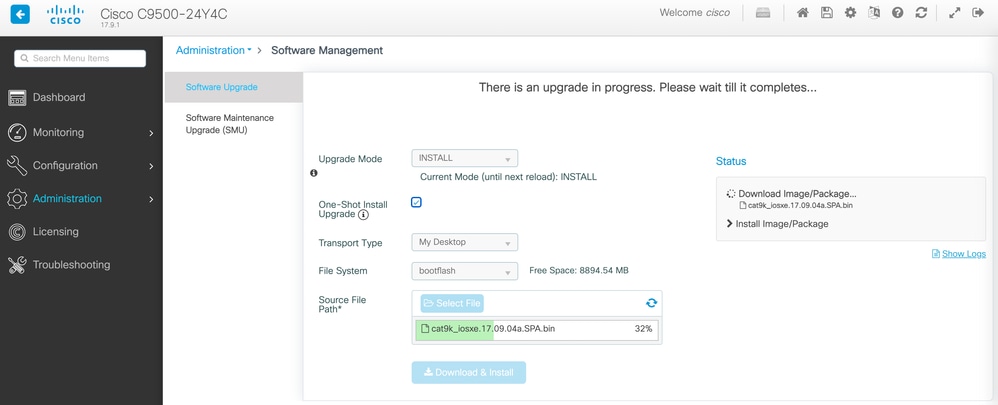 Software-upgrade wordt uitgevoerd
Software-upgrade wordt uitgevoerd
Inactieve bestandslogbestanden verwijderen
Hier is een voorbeeld van de logbestanden die tijdens eenRemove Inactive Filesbewerking worden weergegeven:
Initiating install_remove_inactive to remove inactive files
install_remove: START Wed Jan 31 17:49:42 UTC 2024
Cleaning up unnecessary package files
No path specified, will use booted path bootflash:packages.conf
Cleaning bootflash:
Scanning boot directory for packages ... done.
Preparing packages list to delete ...
cat9k-cc_srdriver.17.09.01.SPA.pkg
File is in use, will not delete.
cat9k-espbase.17.09.01.SPA.pkg
File is in use, will not delete.
cat9k-guestshell.17.09.01.SPA.pkg
File is in use, will not delete.
cat9k-lni.17.09.01.SPA.pkg
File is in use, will not delete.
cat9k-rpbase.17.09.01.SPA.pkg
File is in use, will not delete.
cat9k-rpboot.17.09.01.SPA.pkg
File is in use, will not delete.
cat9k-sipbase.17.09.01.SPA.pkg
File is in use, will not delete.
cat9k-sipspa.17.09.01.SPA.pkg
File is in use, will not delete.
cat9k-srdriver.17.09.01.SPA.pkg
File is in use, will not delete.
cat9k-webui.17.09.01.SPA.pkg
File is in use, will not delete.
cat9k-wlc.17.09.01.SPA.pkg
File is in use, will not delete.
packages.conf
File is in use, will not delete.
done.
The following files will be deleted:
[R0]:
/bootflash/cat9k-cc_srdriver.17.09.04a.SPA.pkg
/bootflash/cat9k-espbase.17.09.04a.SPA.pkg
/bootflash/cat9k-guestshell.17.09.04a.SPA.pkg
/bootflash/cat9k-lni.17.09.04a.SPA.pkg
/bootflash/cat9k-rpbase.17.09.04a.SPA.pkg
/bootflash/cat9k-rpboot.17.09.04a.SPA.pkg
/bootflash/cat9k-sipbase.17.09.04a.SPA.pkg
/bootflash/cat9k-sipspa.17.09.04a.SPA.pkg
/bootflash/cat9k-srdriver.17.09.04a.SPA.pkg
/bootflash/cat9k-webui.17.09.04a.SPA.pkg
/bootflash/cat9k-wlc.17.09.04a.SPA.pkg
/bootflash/cat9k_iosxe.17.09.01.SPA.bin
/bootflash/cat9k_iosxe.17.09.01.SPA.conf
/bootflash/cat9k_iosxe.17.09.04a.CSCwf83348.SPA.smu.bin
/bootflash/cat9k_iosxe.17.09.04a.CSCwh82668.SPA.smu.bin
/bootflash/cat9k_iosxe.17.09.04a.SPA.bin
/bootflash/cat9k_iosxe.17.09.04a.SPA.conf
[R0]:
Deleting file bootflash:cat9k-cc_srdriver.17.09.04a.SPA.pkg ... done.
Deleting file bootflash:cat9k-espbase.17.09.04a.SPA.pkg ... done.
Deleting file bootflash:cat9k-guestshell.17.09.04a.SPA.pkg ... done.
Deleting file bootflash:cat9k-lni.17.09.04a.SPA.pkg ... done.
Deleting file bootflash:cat9k-rpbase.17.09.04a.SPA.pkg ... done.
Deleting file bootflash:cat9k-rpboot.17.09.04a.SPA.pkg ... done.
Deleting file bootflash:cat9k-sipbase.17.09.04a.SPA.pkg ... done.
Deleting file bootflash:cat9k-sipspa.17.09.04a.SPA.pkg ... done.
Deleting file bootflash:cat9k-srdriver.17.09.04a.SPA.pkg ... done.
Deleting file bootflash:cat9k-webui.17.09.04a.SPA.pkg ... done.
Deleting file bootflash:cat9k-wlc.17.09.04a.SPA.pkg ... done.
Deleting file bootflash:cat9k_iosxe.17.09.01.SPA.bin ... done.
Deleting file bootflash:cat9k_iosxe.17.09.01.SPA.conf ... done.
Deleting file bootflash:cat9k_iosxe.17.09.04a.CSCwf83348.SPA.smu.bin ... done.
Deleting file bootflash:cat9k_iosxe.17.09.04a.CSCwh82668.SPA.smu.bin ... done.
Deleting file bootflash:cat9k_iosxe.17.09.04a.SPA.bin ... done.
Deleting file bootflash:cat9k_iosxe.17.09.04a.SPA.conf ... done.
SUCCESS: Files deleted.
--- Starting Post_Remove_Cleanup ---
Performing Post_Remove_Cleanup on Active/Standby
[1] Post_Remove_Cleanup package(s) on R0
[1] Finished Post_Remove_Cleanup on R0
Checking status of Post_Remove_Cleanup on [R0]
Post_Remove_Cleanup: Passed on [R0]
Finished Post_Remove_Cleanup
SUCCESS: install_remove Wed Jan 31 17:52:28 UTC 2024
Logbestanden installeren
Hier is een voorbeeld van de logboeken die tijdens een succesvolle upgrade worden weergegeven:
install_add_activate_commit: START Wed Jan 31 18:02:27 UTC 2024
install_add_activate_commit: Adding PACKAGE
install_add_activate_commit: Checking whether new add is allowed ....
--- Starting Add ---
Performing Add on Active/Standby
[1] Add package(s) on R0
[1] Finished Add on R0
Checking status of Add on [R0]
Add: Passed on [R0]
Finished Add
Image added. Version: 17.09.04a.0.6
install_add_activate_commit: Activating PACKAGE
Following packages shall be activated:
/bootflash/cat9k-wlc.17.09.04a.SPA.pkg
/bootflash/cat9k-webui.17.09.04a.SPA.pkg
/bootflash/cat9k-srdriver.17.09.04a.SPA.pkg
/bootflash/cat9k-sipspa.17.09.04a.SPA.pkg
/bootflash/cat9k-sipbase.17.09.04a.SPA.pkg
/bootflash/cat9k-rpboot.17.09.04a.SPA.pkg
/bootflash/cat9k-rpbase.17.09.04a.SPA.pkg
/bootflash/cat9k-lni.17.09.04a.SPA.pkg
/bootflash/cat9k-guestshell.17.09.04a.SPA.pkg
/bootflash/cat9k-espbase.17.09.04a.SPA.pkg
/bootflash/cat9k-cc_srdriver.17.09.04a.SPA.pkg
--- Starting Activate ---
Performing Activate on Active/Standby
[1] Activate package(s) on R0
--- Starting list of software package changes ---
Old files list:
Modified cat9k-cc_srdriver.17.09.01.SPA.pkg
Modified cat9k-espbase.17.09.01.SPA.pkg
Modified cat9k-guestshell.17.09.01.SPA.pkg
Modified cat9k-lni.17.09.01.SPA.pkg
Modified cat9k-rpbase.17.09.01.SPA.pkg
Modified cat9k-rpboot.17.09.01.SPA.pkg
Modified cat9k-sipbase.17.09.01.SPA.pkg
Modified cat9k-sipspa.17.09.01.SPA.pkg
Modified cat9k-srdriver.17.09.01.SPA.pkg
Modified cat9k-webui.17.09.01.SPA.pkg
Modified cat9k-wlc.17.09.01.SPA.pkg
New files list:
Added cat9k-cc_srdriver.17.09.04a.SPA.pkg
Added cat9k-espbase.17.09.04a.SPA.pkg
Added cat9k-guestshell.17.09.04a.SPA.pkg
Added cat9k-lni.17.09.04a.SPA.pkg
Added cat9k-rpbase.17.09.04a.SPA.pkg
Added cat9k-rpboot.17.09.04a.SPA.pkg
Added cat9k-sipbase.17.09.04a.SPA.pkg
Added cat9k-sipspa.17.09.04a.SPA.pkg
Added cat9k-srdriver.17.09.04a.SPA.pkg
Added cat9k-webui.17.09.04a.SPA.pkg
Added cat9k-wlc.17.09.04a.SPA.pkg
Finished list of software package changes
[1] Finished Activate on R0
Checking status of Activate on [R0]
Activate: Passed on [R0]
Finished Activate
--- Starting Commit ---
Performing Commit on Active/Standby
[1] Commit package(s) on R0
[1] Finished Commit on R0
Checking status of Commit on [R0]
Commit: Passed on [R0]
Finished Commit
Send model notification for install_add_activate_commit before reload
Install will reload the system now!
SUCCESS: install_add_activate_commit Wed Jan 31 18:09:14 UTC 2024
Requesting RP pvp reload
Bestanden beheren
Kopiëren van/naar de Switch
Met de Web UI File Manager kunt u bestanden van de switch naar een lokale pc kopiëren en vice versa, waardoor de noodzaak van het gebruik van een externe FTP-/TFTP-/SCP-server komt te vervallen. Dit is handig wanneer een probleem moet worden opgelost en bestanden uit de switch moeten worden geëxtraheerd, zoals Binaire sporenbestanden, pakketopnamen, crashbestanden en systeemrapporten.

Opmerking: De maximale bestandsgrootte die voor het uploaden is toegestaan, is 1 GB.
- Open een ondersteunde internetbrowser, typ het IP-adres van de Layer 3-interface die op de switch is geconfigureerd.
- Log in met de lokale referenties die op de switch zijn ingesteld.
- Navigeer naar
Administration > Management > File Manager. - Selecteer
bootflash:dit de directory waarin bestanden moeten worden gekopieerd naar/van. Venster Bestandsbeheer
Venster Bestandsbeheer - Om een bestand te downloaden klikt u met de rechtermuisknop op het bestand en kiest u
Download. Bestand downloaden met Bestandsbeheer
Bestand downloaden met Bestandsbeheer - Als u een bestand wilt uploaden, klikt u op
Uploaden vervolgens selecteert u het te uploaden bestand. Het bestand wordt geüpload naar de geselecteerde map. Een voortgangsbalk boven in het scherm geeft de voortgang van het uploaden weer.
Gerelateerde informatie
- Upgrade-handleiding voor Catalyst 9000 switches
- Releaseopmerkingen voor Cisco Catalyst 9500 Series Switches, Cisco IOS® XE Nexus 17.9.x (hoofdstuk: Compatibiliteitsmatrix en Web UI-systeemvereisten)
- Cisco Technical Support en downloads
Cisco Bug-id’s
- Cisco bug-id CSCwh87343 - Cisco IOS® XE Software Web UI-beveiliging voor escalatie
Revisiegeschiedenis
| Revisie | Publicatiedatum | Opmerkingen |
|---|---|---|
2.0 |
08-Jan-2025 |
Bijgewerkt Artikel Beschrijving en Opmaak. |
1.0 |
02-Feb-2024 |
Eerste vrijgave |
Bijgedragen door Cisco-engineers
- Aaron Diaz GutierrezTechnisch adviseur-engineer
Contact Cisco
- Een ondersteuningscase openen

- (Vereist een Cisco-servicecontract)
 Feedback
Feedback